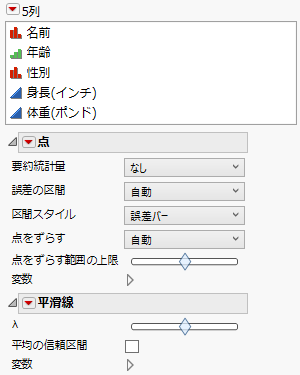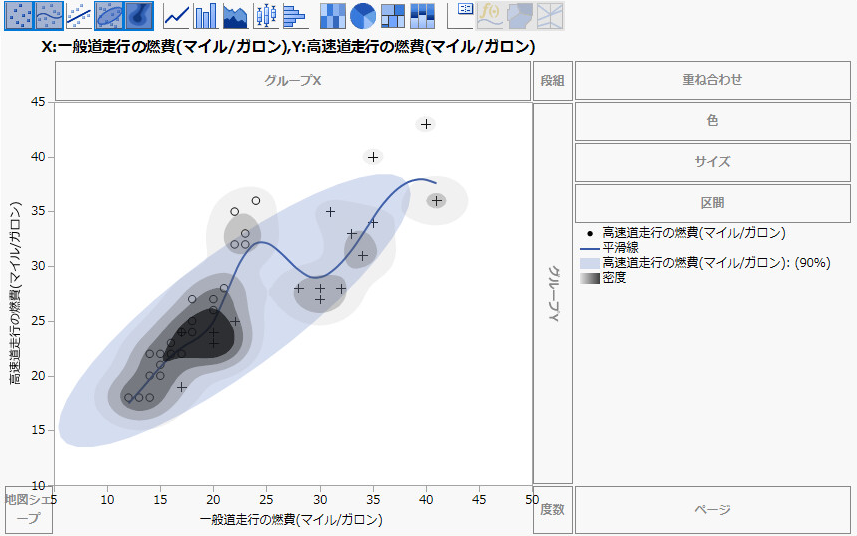要素の種類とオプション
変数をゾーンに入力すると、適用できない要素のアイコンは淡色表示になり、選択できなくなります。要素の種類のアイコンをクリックすると、データの表示を変更できます。
要素の種類のアイコン
「変数」パネルの下にあるプロパティの領域で、各要素の種類のプロパティを指定または変更できます。グラフに適用する要素の種類については、名前が要素の種類になっているアウトラインがプロパティ領域に表示されます。
「点」と「平滑線」が表示されたプロパティ領域の例
また、グラフを右クリックすると、グラフの要素を変更したり、カスタマイズしたりすることもできます。
一度に複数の要素を選択する
複数の要素を選択して重ね合わせるには、Shiftキーを押しながら、新しい要素をクリックします。または、要素を1つずつグラフ内にドラッグすることもできます。
[点]、[平滑線]、[楕円]、[等高線]を表示したグラフ
点のラベル
点を表示したグラフの大部分では、点の上にカーソルを置くと、該当する行の情報がラベルとして表示されます。そのラベルの上にカーソルを置いて右クリックすると、さらにオプションが表示されます。ラベルをピンでグラフに固定する、ラベルの内容をコピーする、ラベルを閉じる、などが可能です。また、ラベルの右上にあるピンのアイコンをクリックして、ラベルを固定することもできます。『JMPの使用法』のラベルをグラフ上に固定を参照してください。
非表示だが除外されていない行
一般的な規則として、非表示ではあるが除外されていない行の場合、その行と1対1で対応しているプロット内の要素も非表示になります。同じ状況でも、非表示の行と1対1で対応していない要素は、その種類によってプロット内での表示が異なります。グラフ要素の詳細については、各要素のセクションを参照してください。
次の例は、行と1対1では対応していない要素が、そのうちの1つの行を非表示にしただけで、完全に非表示になる場合を示しています。
1. [ヘルプ]>[サンプルデータライブラリ]を選択し、「Big Class.jmp」を開きます。
2. [グラフ]>[グラフビルダー]を選択します。
3. 「年齢」を選択し、「X」ゾーンにドラッグします。
4. 「Big Class.jmp」に戻り、行8を右クリックして、[表示しない/再表示]を選択します。
グラフビルダーで、対応する点が消えます。
5. 「Big Class.jmp」で、[行]>[行の属性をクリア]を選択します。
6. グラフビルダーで、[棒]アイコン![]() をクリックし、プロット内にドラッグします。
をクリックし、プロット内にドラッグします。
7. 「Big Class.jmp」で、行8を右クリックして、[表示しない/再表示]を選択します。
グラフビルダーで、棒が完全に消えます。